
Ubuntu er et operativsystem, der kan installeres på næsten enhver computer og fungerer perfekt. Hvis vores hensigt er at reparere en anden computer, kan Ubuntu også tjene os perfekt med mange problemer. Men hvis vi aldrig har brugt det, eller hvis vores hensigt ikke er at installere det på en anden computer, kan vi altid oprette Levende USB med operativsystemet udviklet af Canonical. En Live USB er en pendrive bootbar hvorfra vi kan starte et operativsystem og foretage alle de ændringer, vi ønsker, men det opretholdes ikke, når vi slukker eller genstarter computeren.
Men hvis vi allerede har Ubuntu, hvorfor vil vi så have en Live USB? Der kan være meget kaos for dem, der kommer til nytte. For eksempel skal du altid have en ren installation på en USB klar til at arbejde på enhver computer. Derudover, hvis vi vil, kan vi også prøve andre operativsystemer. Den metode, som vi forklarer i dag, er også en meget hurtig proces, så det er altid bedre end at bruge UNetbootin eller Lili USB Creator, som begge tager deres tid, så længe vi ikke har noget imod at miste vores arbejde, når vi lukker ned eller genstarter computeren. Det er rigtigt, at de nævnte programmer skaber bedre muligheder, men de er ikke bedre, hvis vi bare vil have en Live USB. Dernæst viser vi dig, hvordan du opretter det i Ubuntu.
Sådan oprettes en Linux Live USB
Processen er meget enkel, og du skal bare følge disse trin:
- Vi højreklikker på det ISO-billede, som vi vil sætte i Live USB og vælger Åbn med Disk Image Writer.
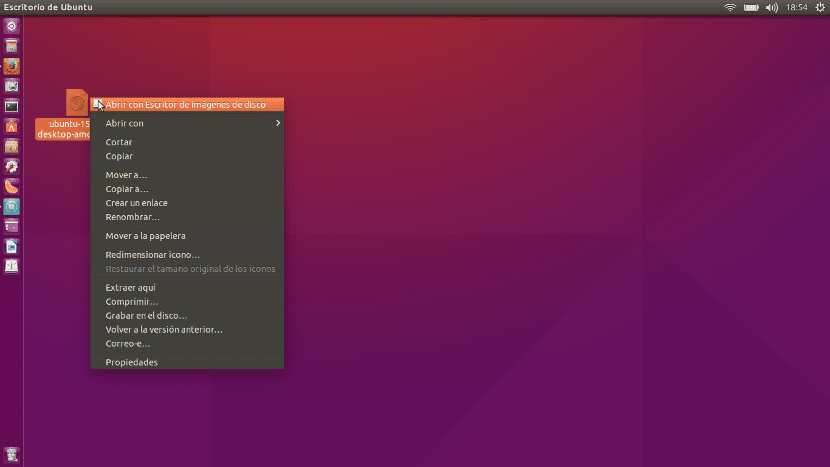
- Dernæst klikker vi på rullemenuen og vælger enheden i vores Pendrive.
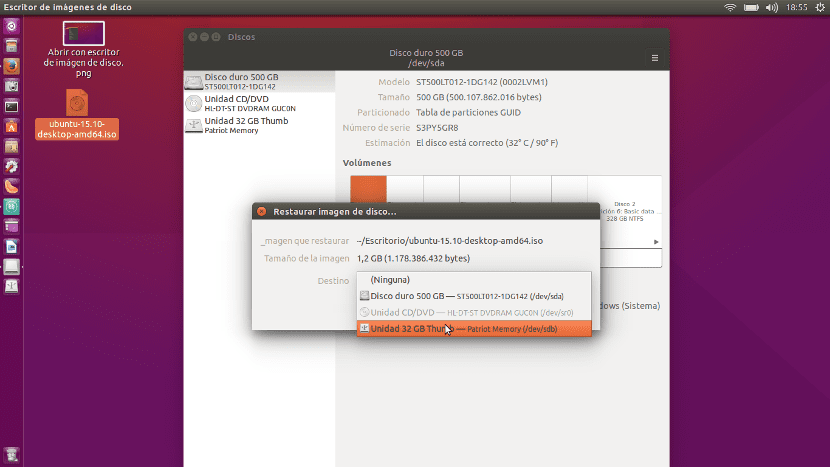
- I det vindue, der vises, vælger vi Start gendannelse ...

- Derefter vises det typiske vindue, der advarer os om, at hvis vi fortsætter, mister vi alle data. Hvis det er, hvad vi ønsker, og vi er klare over det, klikker vi på genoprette.

Processen er meget hurtig, så som jeg sagde før, hvis vi ikke har brug for ændringerne for at holde fast, og vi har brug for en hurtig mulighed, er dette den bedste. For at køre Live USB skal vi bare genstarte og vælge den Pendrive, som vi lige oprettede som et boot-drev. Det er godt, nej?
Det fungerer kun med ubuntu eller også med en anden distro?
Generelt kommer applikationen "Boot Disk Creator", som bruges i dette tilfælde, normalt som standard.
Nej, applikationen, der kommenterer artiklen, er Gnome Disk, den vises som "diske"
Det kommer normalt i alle Linux-distroer. eller du kan downloade det fra softwareadministratoren.
Ah tak, men jeg henviste til, hvis du kan lave andre distroer end ubuntu m bootbar
Hola Pablo,
Så længe du har et korrekt billede, opretter det en bootbar pendrive, uanset operativsystemet.
Som en nysgerrighed at kommentere, at det også er i stand til at udføre den modsatte proces, skabe et billede fra en enhed. Også, hvis jeg husker korrekt, kan du optage et billede på mere end en pendrive på samme tid.
Greetings.
Fremragende, for nylig fejler Unetbootin mig
Jeg vil gerne vide, hvordan man installerer ubuntu på en Windows-tablet, der kun har SD-hukommelse?
Jeg vil gerne vide, om du har en anden distro, for eksempel hvis ubuntu er installeret, og du monterer linux mit på usb, det kan fungere
Kunne du gøre det samme, men med flere distroer? Lad mig forklare: Jeg har en ekstern harddisk, hvor alle er gemt der, og jeg vil gerne kunne starte med nogen af dem.
Og hvordan, hvis det er muligt, at lave en vedvarende distro, efter at du har installeret den på en USB?
tak
langt om længe! Tak skal du have!!
... Jeg kiggede i timevis, hvordan jeg oprettede en boot-disk fra Ubuntu, og resultaterne var alle at gøre det fra windows. det virker ikke google fungerer ikke.
Jeg kan ikke finde diskbilledskriveren på ubuntu 18.04